Ce este Drive iCloud și cum funcționează?
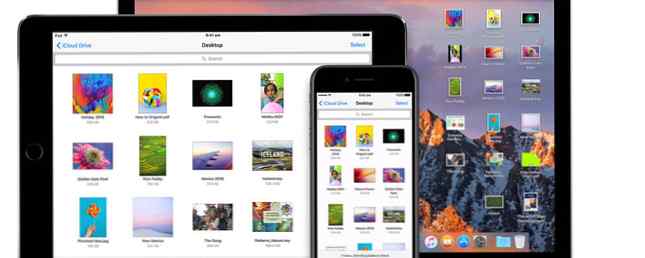
Apple vă oferă 5 GB de spațiu liber de stocare iCloud atunci când vă înregistrați un ID Apple, care nu are în vedere prea mult cât de expansiv a devenit serviciul. Vă poate crea copii de rezervă, păstrează fotografiile și clipurile video în nor Ghidul iCloud Photos Master: Tot ce trebuie să știți pentru gestionarea fotografiilor Ghidul iCloud Photos Master: Tot ce trebuie să știți pentru gestionarea fotografiilor Ghidul nostru de fotografii iCloud vă arată cum pentru a accesa fotografiile iCloud, cum să ștergeți fotografiile din iCloud, cum să descărcați fotografii de la iCloud și multe altele. Citește mai mult și chiar funcționează ca un serviciu standard de stocare în cloud sub formă de iCloud Drive.
Dacă sunteți deja confuz, atunci nu trebuie să fiți. Ieși ce este iCloud Drive, ceea ce îl diferențiază de celelalte servicii ale Apple și cum să îl accesați pe iPhone, Mac, Windows și chiar pe dispozitivul Android Cum să accesați și să gestionați fișierele iCloud Drive de pe orice dispozitiv Cum să accesați și să administrați unitatea iCloud Fișierele de pe orice dispozitiv iCloud Drive este un instrument la îndemână, însă accesarea fișierelor dvs. poate fi puțin confuză, deoarece experiența de stocare a cloudului de la Apple diferă într-adevăr în funcție de platforma sau dispozitivul dvs. Citeste mai mult .
Ce este Drive iCloud?
iCloud este numele Apple pentru serviciile sale de stocare în cloud, care include câteva lucruri diferite:
- Biblioteca foto iCloud vă permite să stocați și să accesați mediile dvs. în cloud 5 lucruri ce trebuie să știți despre iCloud Photo Library 5 lucruri ce trebuie să știți despre iCloud Photo Library Iată ce trebuie să știți despre Biblioteca foto iCloud, cum funcționează și ce vă va costa . Citiți mai mult, decât să o păstrați pe dispozitivele dvs..
- Biblioteca muzicală iCloud este o singură bibliotecă bazată pe cloud de melodii utilizate de Apple Music Apple Music a șters Biblioteca dvs.? Sfaturi pentru când muzica dispar Music Apple a șters biblioteca dvs.? Sfaturi pentru când muzica dispar Muzica Apple a șters biblioteca dvs.? Cântecele pe care credeai că le-ai pierdut în iCloud? Iată ce puteți face pentru a vă recupera și a vă proteja colecția. Citiți mai multe pentru a vă menține colecția sincronizată între dispozitive.
- iCloud Backup este, fără îndoială, un serviciu de backup pentru dispozitivele dvs. Cum să creați copii de siguranță pentru iPhone și iPad Cum să creați copii de siguranță pentru iPhone și iPad Ce ați face dacă ați pierdut iPhone-ul mâine? Trebuie să aveți un plan de rezervă și vă vom arăta cum să faceți backup la iCloud sau iTunes. Citiți mai multe care sunt păstrate în nor.
- iCloud Drive este cel mai apropiat lucru pe care Apple îl are la un dosar partajat Dropbox sau Google Drive Dropbox vs. Google Drive vs. OneDrive: Ce spațiu de stocare în cloud este cel mai bun pentru tine? Dropbox vs. Google Drive vs. OneDrive: Ce spațiu de stocare în cloud este cel mai bun pentru dvs.? Ați schimbat modul în care vă gândiți la spațiul de stocare în cloud? Opțiunile populare ale Dropbox, Google Drive și OneDrive au fost alăturate de alții. Vă ajutăm să răspundeți la serviciul de stocare în cloud pe care îl veți folosi. Citiți mai multe, unde fișierele sunt sincronizate între dispozitive.
Deci, iCloud Drive este doar o parte a ecosistemului iCloud mai mare și seamănă cel mai mult cu formatul standard al folderelor utilizate de aproape toți ceilalți furnizori de cloud storage. Există câteva avertismente la serviciu care o fac unică, așa cum se întâmplă adesea cu produsele Apple.

Puteți salva documente în iCloud Drive în cadrul aplicațiilor, în special în aplicațiile proprii ale Apple precum TextEdit și Pagini. Fișierele pot fi salvate oriunde în memoria dvs. de tip cloud, dar pot apărea și într-un folder specific aplicației. Acest lucru face ca o abordare compartmentalizată a norului de stocare, care oferă încă un grad de control asupra structurilor și organizării dosarelor.
Din păcate, abordarea Apple înseamnă, de asemenea, că partajarea este destul de limitată. Spre deosebire de Google Drive, nu puteți seta permisiuni pentru dosare sau fișiere individuale și nu le puteți partaja altor persoane. Puteți colabora în continuare la proiecte stocate în iCloud, dar cu nisipul dur este tratat de aplicație (de exemplu, Pagini).

Veți avea nevoie de un ID Apple și, prin urmare, de un dispozitiv Apple, pentru a avea acces la iCloud Drive. Obțineți doar 5 GB de spațiu de stocare gratuit per utilizator, nu pe dispozitiv; cu opțiunea de a face upgrade dacă aveți nevoie de mai mult. Dacă intenționați să vă copiați iPhone-ul și să stocați câteva fișiere, veți avea aproape sigur nevoie să cumpărați mai mult spațiu de stocare iCloud la un moment dat.
Există limite?
Spațiul de stocare este cea mai mare limită pe care o veți confrunta, deoarece 5GB dvs. nu va merge prea departe, dar vă va oferi un gust pentru ceea ce poate face iCloud pentru dvs. Odată ce ați epuizat spațiul, Apple vă va bombarda cu notificări pentru a vă îmbunătăți spațiul de stocare în cloud. Aveți posibilitatea să dezactivați copia de rezervă a dispozitivului sub Setări> iCloud> Backup pe dispozitivele iOS pentru a opri acest lucru.

Sunt nici o limită a tipurilor de fișiere puteți stoca și sincroniza prin intermediul iCloud Drive. Apple spune că puteți stoca orice pe unitatea iCloud “atâta timp cât este mai mică de 15 GB și nu depășiți limita de stocare iCloud.” Apoi puteți accesa aceste fișiere pe orice dispozitiv, deși veți avea nevoie de o aplicație care să le poată folosi (cum ar fi VLC pentru redarea fișierelor MP3) Cele mai bune aplicații muzicale pentru iPhone și manageri de muzică alternativă pentru iOS Cele mai bune aplicații muzicale pentru iPhone și manageri de muzică alternativă pentru iOS Există mai multe modalități de a asculta muzică pe iPhone, și nu trebuie să vă bazați pe iTunes și pe aplicația Music built-in. Citiți mai multe sau un cititor de cărți de benzi desenate pentru arhivele .CBR Cele mai bune aplicații pentru citirea pe benzi desenate iPad Cele mai bune aplicații pentru citirea de benzi desenate pe iPad dvs. Există multe motive pentru a cumpăra un iPad, dar puțini sunt la fel de nerd ca și urmărirea unui cititor de cărți de benzi desenate digitale..
În timp ce sincronizați orice tip de fișier cu dispozitivele mobile este bine și bine, rețineți că procesul poate dura ceva timp. Când încărcați un fișier în iCloud, acesta este trimis mai întâi pe serverele Apple, apoi descărcat ulterior pe orice alt dispozitiv. Pentru scopuri de transfer local, rețineți că AirDrop este cea mai rapidă soluție AirDrop Not Working? Depanarea problemelor legate de transferul de fișiere Nu funcționează AirDrop? Depanarea problemei transferului de fișiere Având probleme cu AirDrop? Vă putem ajuta prin toate opțiunile disponibile. Citeste mai mult .
Accesați iCloud Drive
Va trebui să activați iCloud Drive înainte de al utiliza. Pe un dispozitiv iPhone sau pe alt dispozitiv iOS, accesați Setări> iCloud> Drive iCloud și verificați opțiunea de activare a serviciului. Dacă utilizați un Mac, puteți verifica iCloud Drive opțiune sub Preferințe sistem> iCloud. Utilizatorii Windows pot descărca iCloud pentru Windows.

După ce ați activat, puteți accesa iCloud Drive utilizând comanda rapidă de pe ecranul de pe iPhone sau iPad, din bara laterală Finder de pe un Mac sau prin intermediul programului iCloud for Windows add-on. Acest lucru vă va oferi o vizualizare simplă a dosarelor, unde puteți deschide fișiere și puteți încărca altele noi.
De asemenea, puteți accesa iCloud Drive conectându-vă la iCloud.com și selectând iCloud Drive din lista de articole. Acest lucru este grozav pentru utilizatorii Android sau Linux sau oricine utilizează un computer partajat. Puteți încărca chiar fișiere prin interfața web de la browsere compatibile.
În MacOS, unele aplicații vor sugera iCloud Drive ca locație implicită pentru salvarea documentelor. Un bun exemplu este procesorul de text Apple, Pagini. Dacă doriți să salvați sau să încărcați iCloud, asigurați-vă că îl specificați în aplicația pe care o utilizați. Pe un Mac, aveți posibilitatea să mutați rapid fișierele pe unitatea iCloud doar selectând opțiunea potrivită din caseta derulantă titlul documentului (ilustrat mai jos).

Când utilizați o aplicație iOS, va trebui să căutați opțiunea iCloud când salvați sau încărcați. Apple a împins dezvoltatorii să-și adopte platforma de stocare în cloud de ani de zile, așa că multe aplicații includ această funcție acum.
Ar trebui să utilizați unitatea iCloud?
Decizia dvs. de a evita sau de a îmbrățișa stocarea cloud a Apple depinde foarte mult de fluxul dvs. de lucru și de ce alte dispozitive utilizați frecvent. Este mai greu pentru utilizatorii Windows sau Android să se imerseze complet în ecosistemul Apple atunci când tehnologiile nu se integrează în același mod pe care îl fac în MacOS sau iOS.

Există și chestia mică a spațiului. În timp ce Google vă oferă spațiu de 15 GB de spațiu Google Drive și spațiu de stocare gratuit pentru fotografii și videoclipuri, Apple oferă doar 5 GB. Dacă doriți să utilizați Biblioteca foto iCloud sau aveți copii de rezervă bazate pe nor, atunci va trebui să cumpărați mai mult spațiu de stocare, iar orice rămase va oferi un spațiu pentru a vă deplasa.
Din păcate, iCloud are problemele sale, atât de multe încât avem un ghid de depanare iCloud pentru rezolvarea problemelor comune iCloud Sync Problems? Rezolvarea problemelor obișnuite de stocare în cloud Probleme cu sincronizarea iCloud? Rezolvarea problemelor obișnuite privind stocarea în cloud Având probleme la obținerea codului iCloud pentru a vă sincroniza datele între două instanțe ale aceleiași aplicații? Nu esti singur ... Citeste mai mult. Unii dezvoltatori s-au plâns de probleme, în timp ce alții oferă opțiuni pentru utilizarea în loc de Google Drive sau Dropbox.
Gata de Rock
Tocmai am produs un ghid pentru restaurarea fișierelor pierdute iCloud Drive Cum să restabiliți fișierele de fișiere iCloud șterse Cum să restaurați fișierele de unitate iCloud șterse Dacă ștergeți un fișier de pe unitatea iCloud, cum îl restaurați? Răspunsul depinde de dispozitivul pe care îl utilizați în prezent! Citiți mai multe, asigurați-vă că verificați dacă aveți probleme. În caz contrar, spuneți-ne ce credeți despre iCloud Drive.
Utilizați spațiul de stocare al Apple? Aveți alte întrebări despre această tehnologie? Lasă un comentariu mai jos și ne vom întoarce la tine.
Explorați mai multe despre: Cloud Storage, iCloud, .


